iPhoneの懐中電灯が機能しないのですが?12 の最良の方法を説明
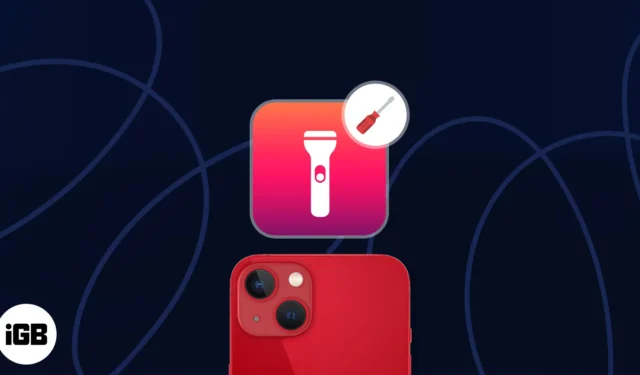
iPhone の懐中電灯が最も必要なときに、暗闇の中にいることにうんざりしていませんか? 私も懐中電灯が故障してイライラしたことがあります。そこで、迅速かつ簡単な解決策を探しました。このブログでは、iPhoneの懐中電灯が動作しない問題を解決する方法を紹介します。
- 懐中電灯が遮られていないことを確認してください
- iPhoneを充電する
- 低電力モードをオフにする
- iPhoneの過熱を避ける
- 懐中電灯の強度を変更する
- カメラや類似アプリを強制終了する
- カメラアプリでフラッシュをトリガーする
- コントロールセンターから懐中電灯を削除する
- バックタップから懐中電灯コマンドを削除
- LED フラッシュのアラート設定を確認する
- サードパーティの懐中電灯アプリをアンインストールする
- フォーカスモードを無効にする
1.懐中電灯が遮られていないことを確認してください
一部の安価な iPhone ケースやカバーは適切にフィットせず、カメラ モジュールをブロックします。そのため、懐中電灯を有効にすると、完全に動作しているにもかかわらず、点灯していないように見えます。したがって、iPhone からすべてのアクセサリを取り外して、懐中電灯を使用してみてください。
2.iPhoneを充電する
iPhone のバッテリー残量が 20% 未満になると、懐中電灯のアイコンがグレー表示になることに気付きました。フラッシュを使い続けると大量の電力を消費するため、iPhone のバッテリーが少なくなると電源が入りません。この問題を解決するには、iPhone を充電器に接続し、少なくとも 50% まで充電してください。
3. 低電力モードをオフにする
低電力モードでは、電力を消費するすべての機能、アプリ、バックグラウンド アクティビティが無効になり、バッテリーが節約されます。したがって、iPhone の懐中電灯が機能しない理由は、このバッテリー節約モードの不具合である可能性があります。これをオフにするには、
- [設定] → [バッテリー]に移動します。
- 低電力モードをオフに切り替えます。
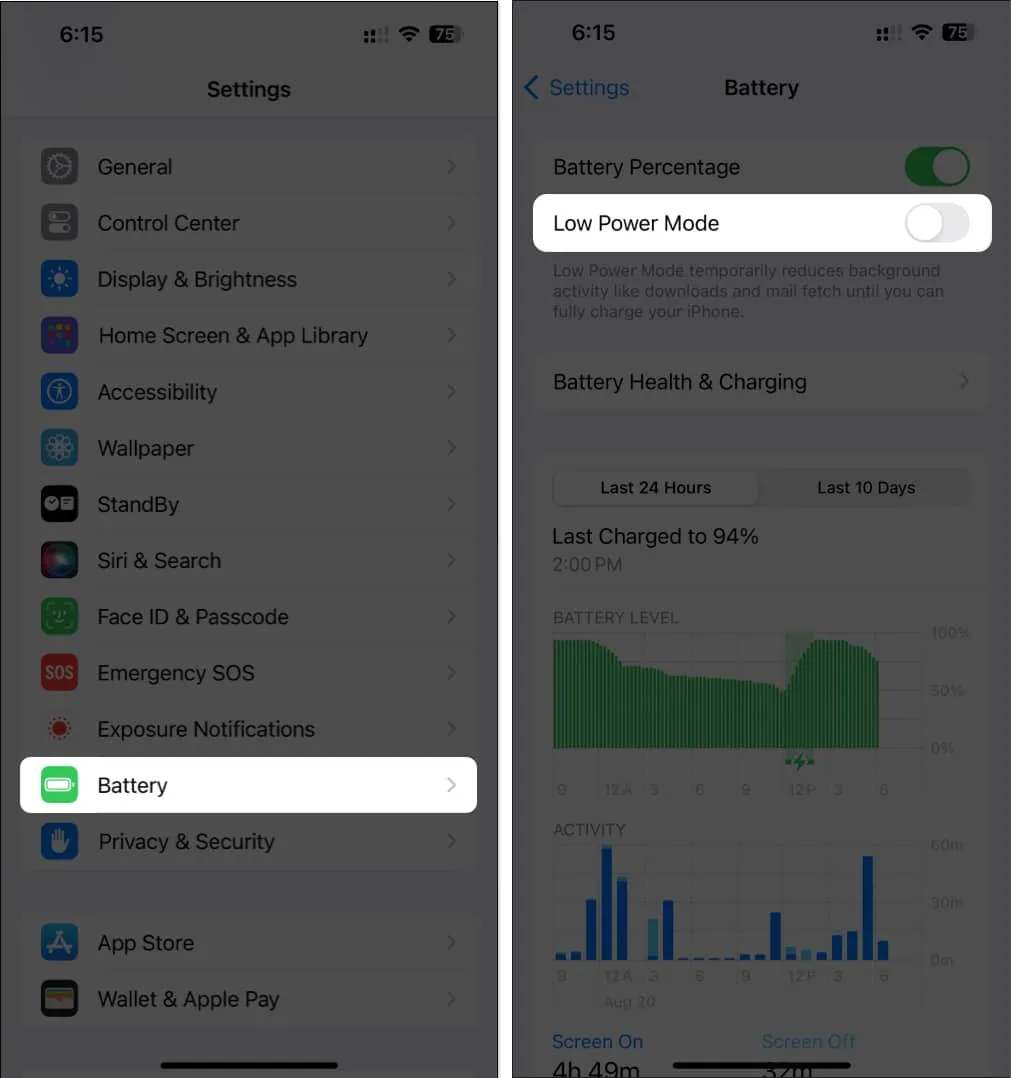
4. iPhone の過熱を避ける
iPhone が熱くなりすぎると誤動作し、懐中電灯が動作しなくなります。極端な外気温、長時間の日光への曝露、または激しいゲームのプレイなどのリソースを必要とするアクティビティによって、過熱が発生することがあります。したがって、トーチ機能を再開する前に、 iPhone を冷却する必要があります。
- 携帯電話上のすべてのアプリを閉じます。
- 数分間アイドル状態のままにしておきます。
- iPhone を強い日光を避け、涼しく乾燥した場所に置きます。
ただし、iPhone を冷蔵庫に入れると損傷する可能性があるため、決して冷蔵庫に入れないでください。
5. 懐中電灯の強度を変更する
iPhone には懐中電灯の明るさを調整する優れた機能があります。したがって、明るさを最低に設定するとフラッシュが発光していることを認識できなくなります。トーチの強度を高めるには:
- コントロールセンターを開きます→懐中電灯アイコンをタップしたままにします。
- スライダーを上にドラッグすると、明るさが増加します。
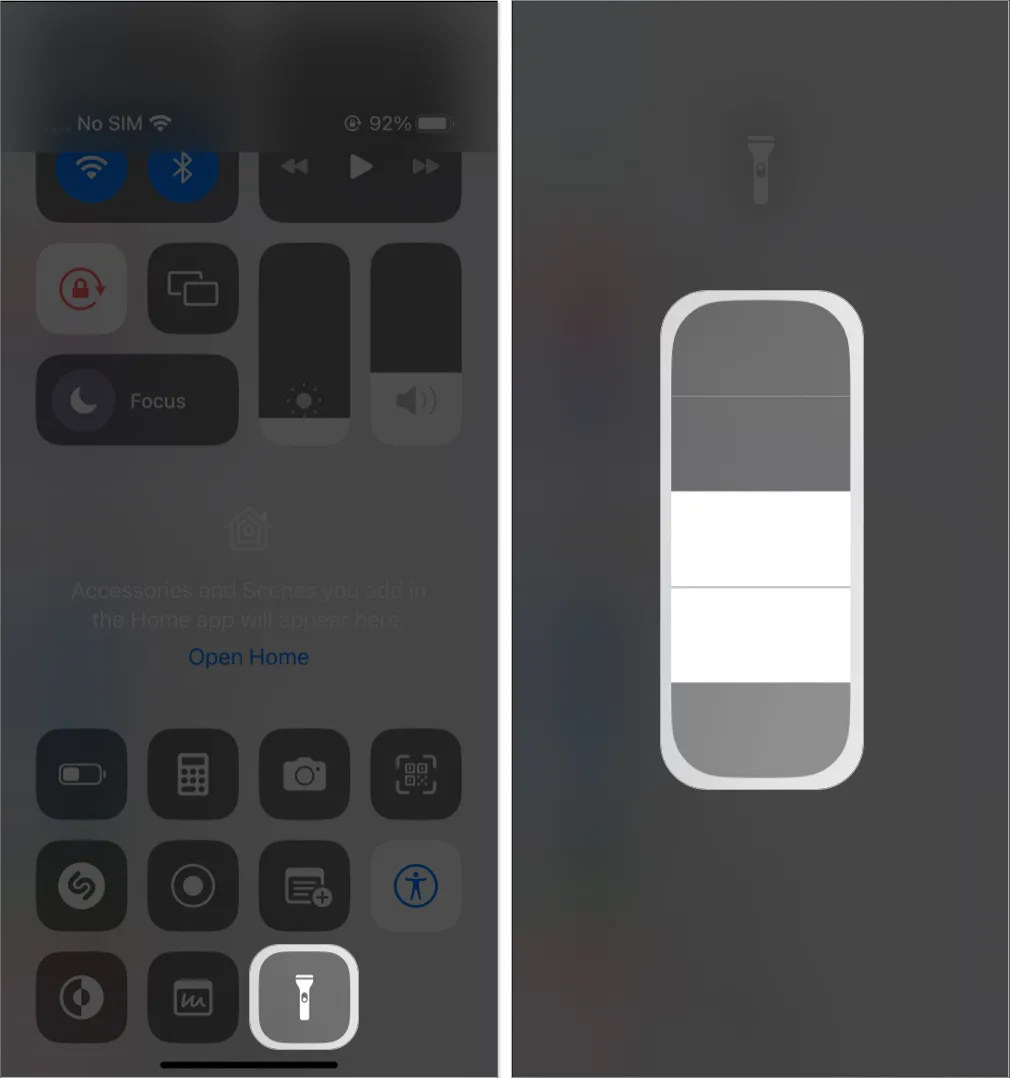
6. カメラや同様のアプリを強制終了する
カメラ アプリや、Snapchat、Instagram、FaceTime などのカメラを必要とするアプリがバックグラウンドで実行されている場合、フラッシュライトの邪魔になる可能性があります。したがって、iOS の不具合を避けるためにすべてのアプリを閉じてください。
- 画面の下から上にスワイプして長押しします。
- App Switcher から
アプリを上にドラッグします。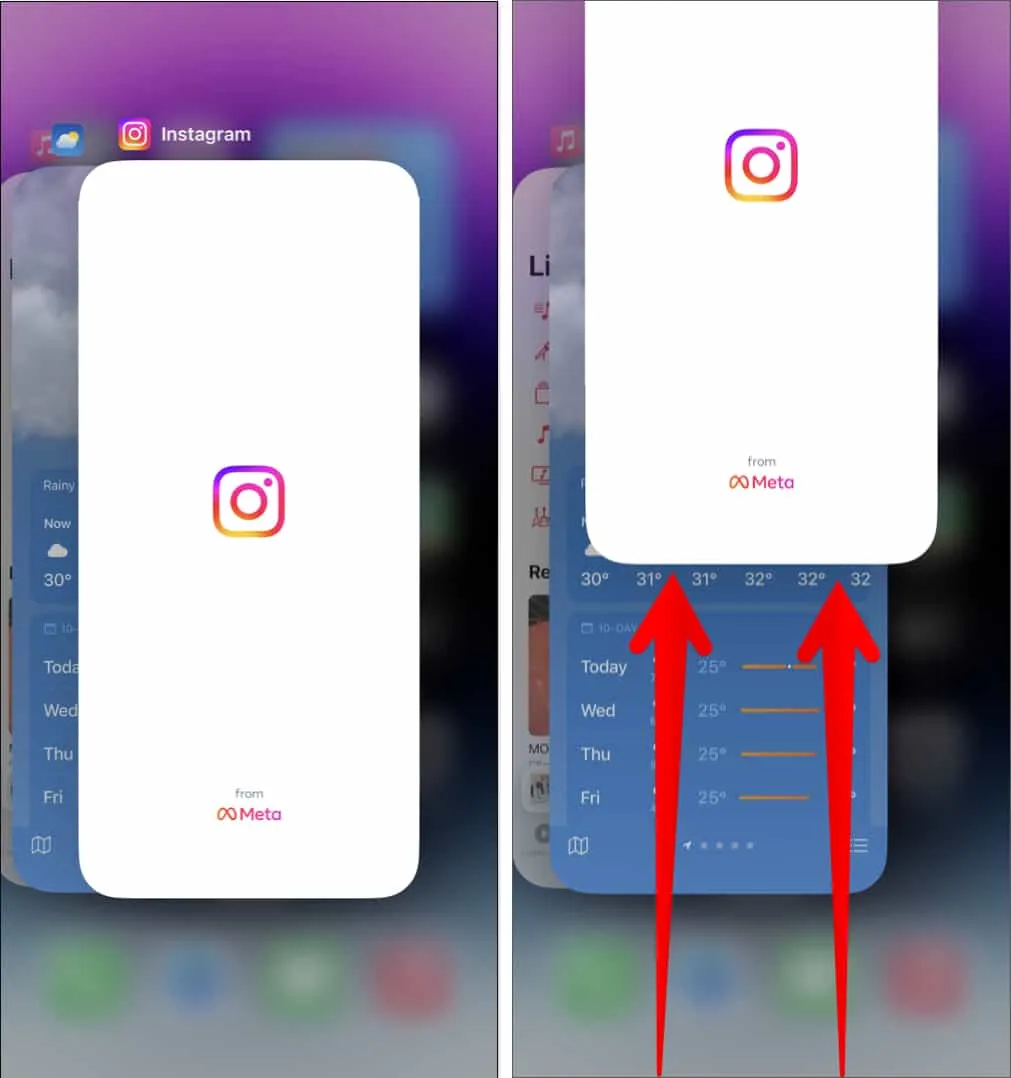
7. カメラアプリでフラッシュをトリガーする
iPhone のフラッシュライトがコントロールセンターから動作しない場合の簡単な解決策は、カメラアプリからフラッシュライトを切り替えて設定を調整することです。
- カメラを開く→下矢印をタップします。
- フラッシュアイコン をタップします。
- [オン]、[オフ]を選択し、再度[オン] を選択します。
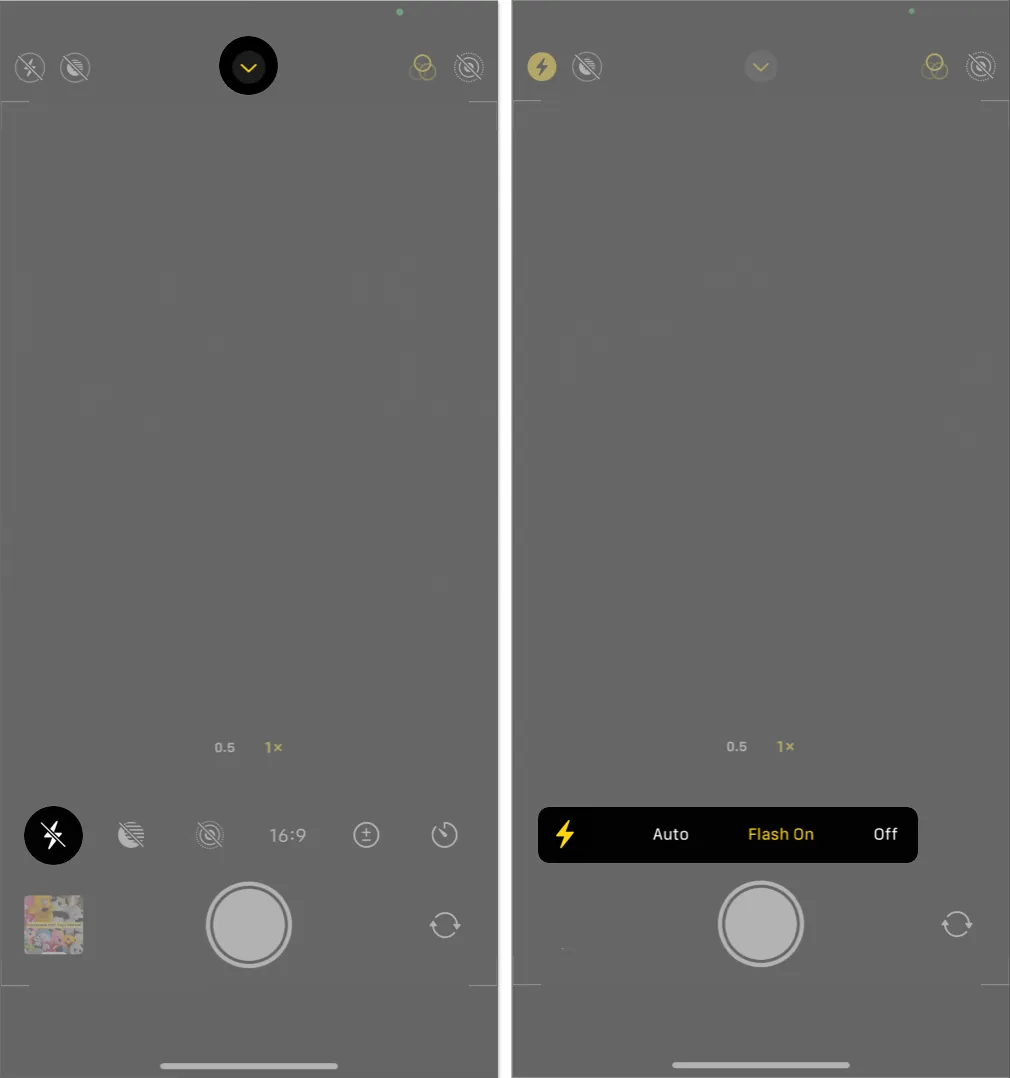
懐中電灯を使って写真をクリックして、ハードウェアの LED ライトが損傷していないかどうかを確認してみることもできます。さらに、 「自動」ではなく、要件に応じてフラッシュをオンまたはオフにし続けることをお勧めします。自動機能は、周囲の状況に応じてフラッシュをトリガーします。そのため、懐中電灯の点灯に支障をきたす可能性があります。
8. コントロールセンターから懐中電灯を削除する
カメラ アプリからは懐中電灯がオンになっているが、コントロール センターからは動作していないとします。じゃあどうするか?コントロールセンターでフラッシュショートカットを削除して再度追加することで、問題を修正しました。
- [設定] → [コントロールセンター]に移動します。
- 懐中電灯の横にあるマイナス (-)をタップし、 [削除] を選択します。
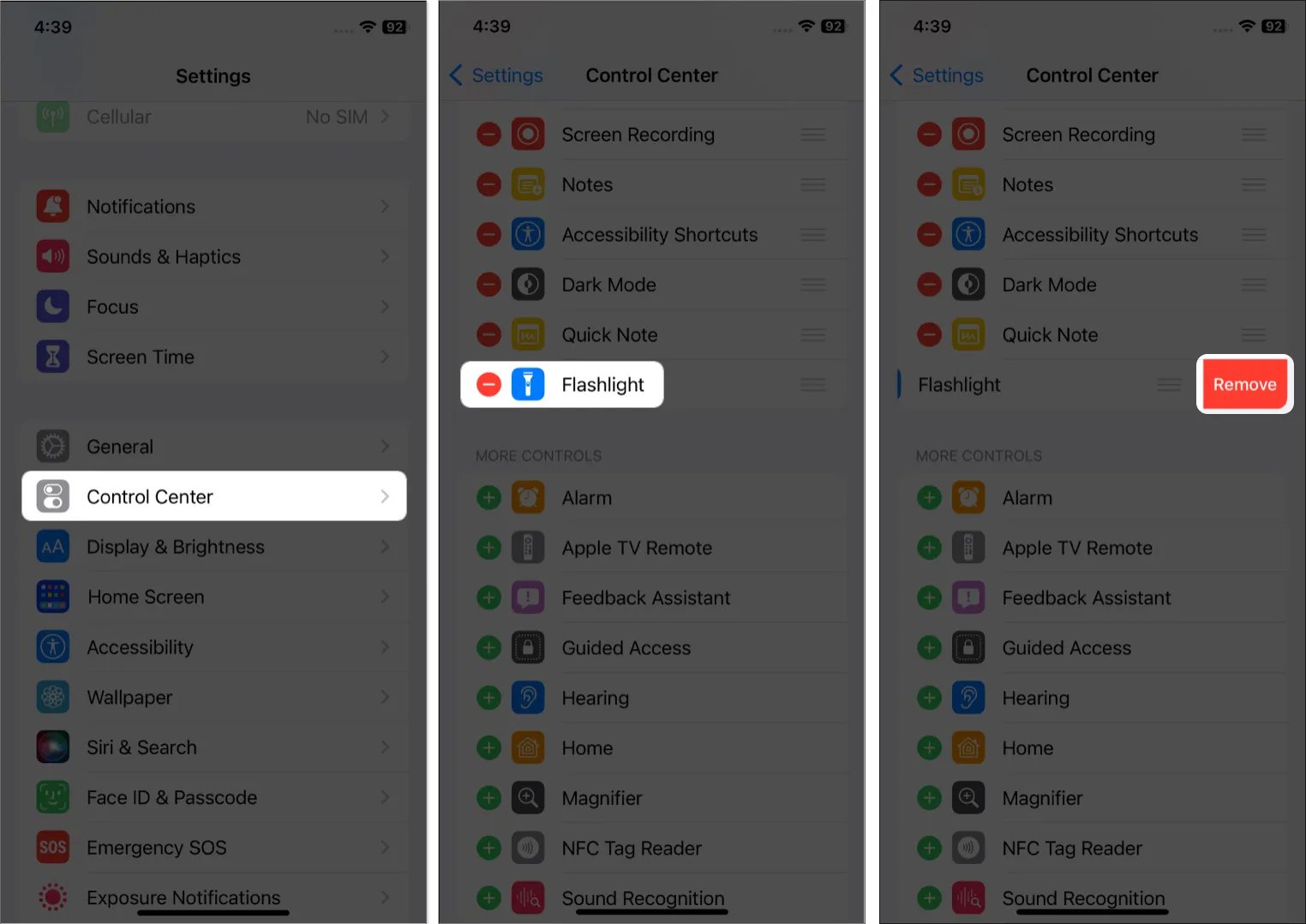
- 下にスクロールして、「懐中電灯」の横にある
プラス (+)をタップします。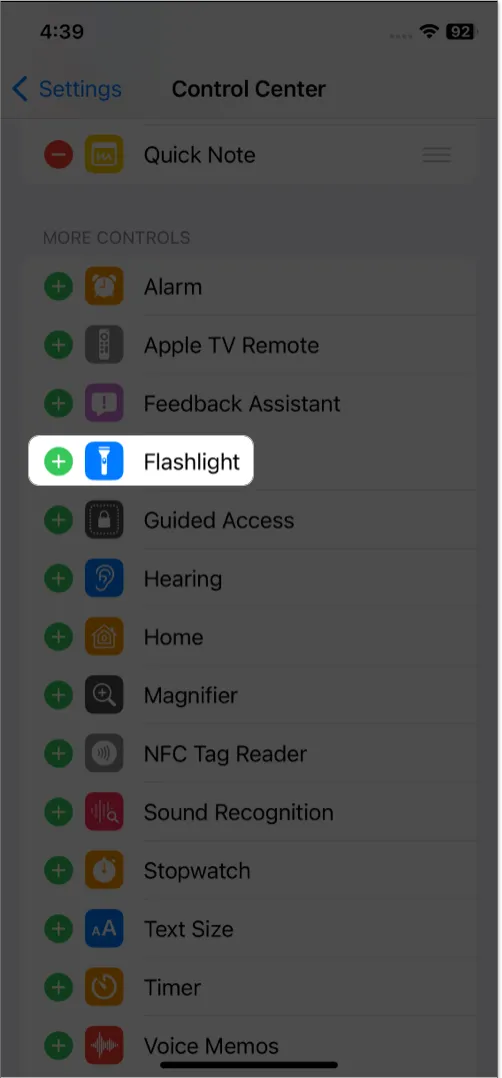
次に、iPhone の右上隅をスワイプしてコントロールセンターを開き、懐中電灯が機能しているかどうかを確認します。
9. バックタップから懐中電灯コマンドを削除します
私は便利な機能にアクセスするために「戻るタップ」機能を頻繁に使用します。バックタップアクセシビリティに懐中電灯プロンプトを追加した場合、誤動作する可能性があります。したがって、この設定を削除し、ロック画面またはコントロール センターからトーチにアクセスしてください。
- 「設定」 → 「アクセシビリティ」 → 「タップ」 → 「戻る」の順にタップします。
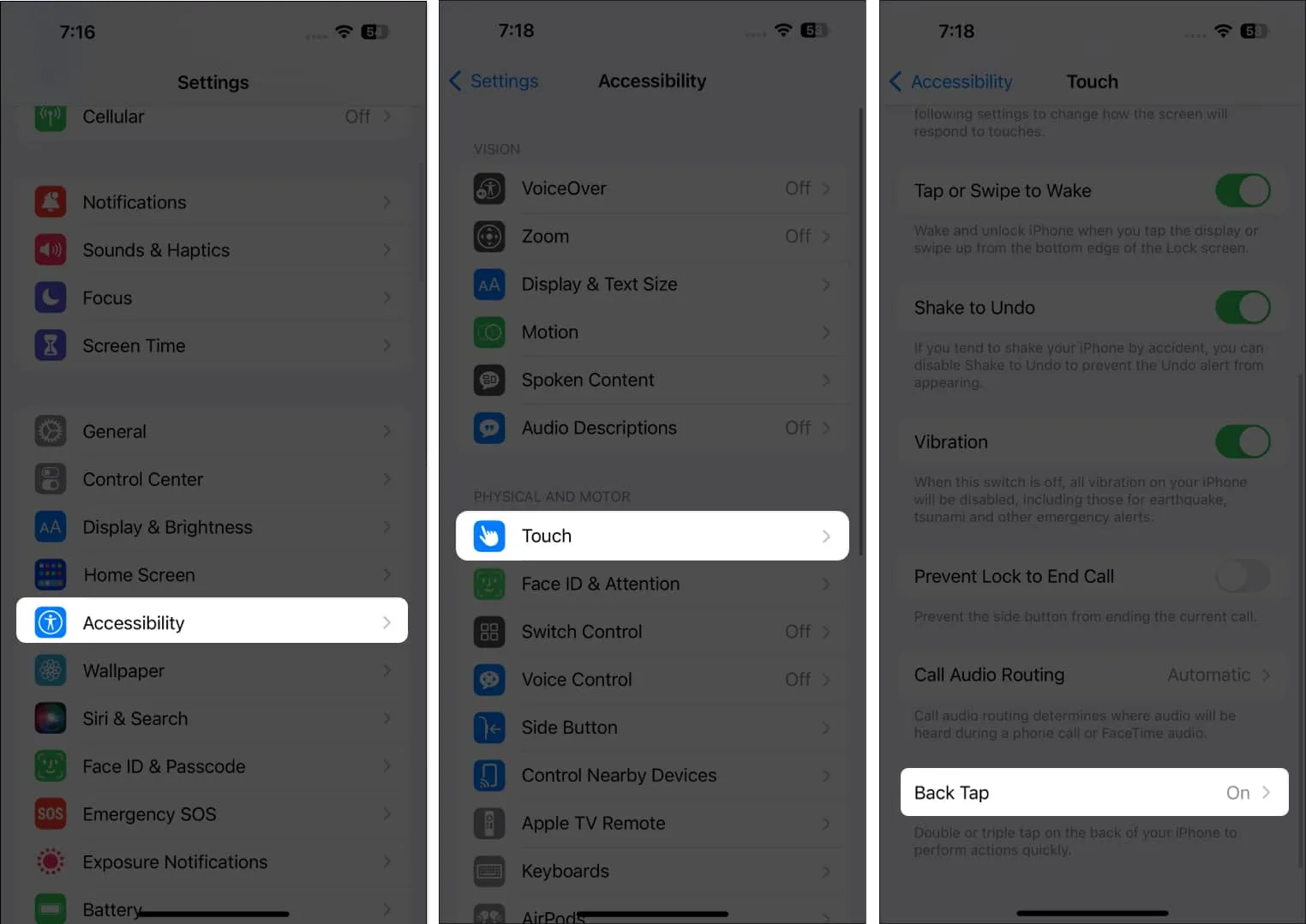
- 懐中電灯コマンドを追加したダブルタップまたはトリプルタップを選択します。
- [なし]をタップします。
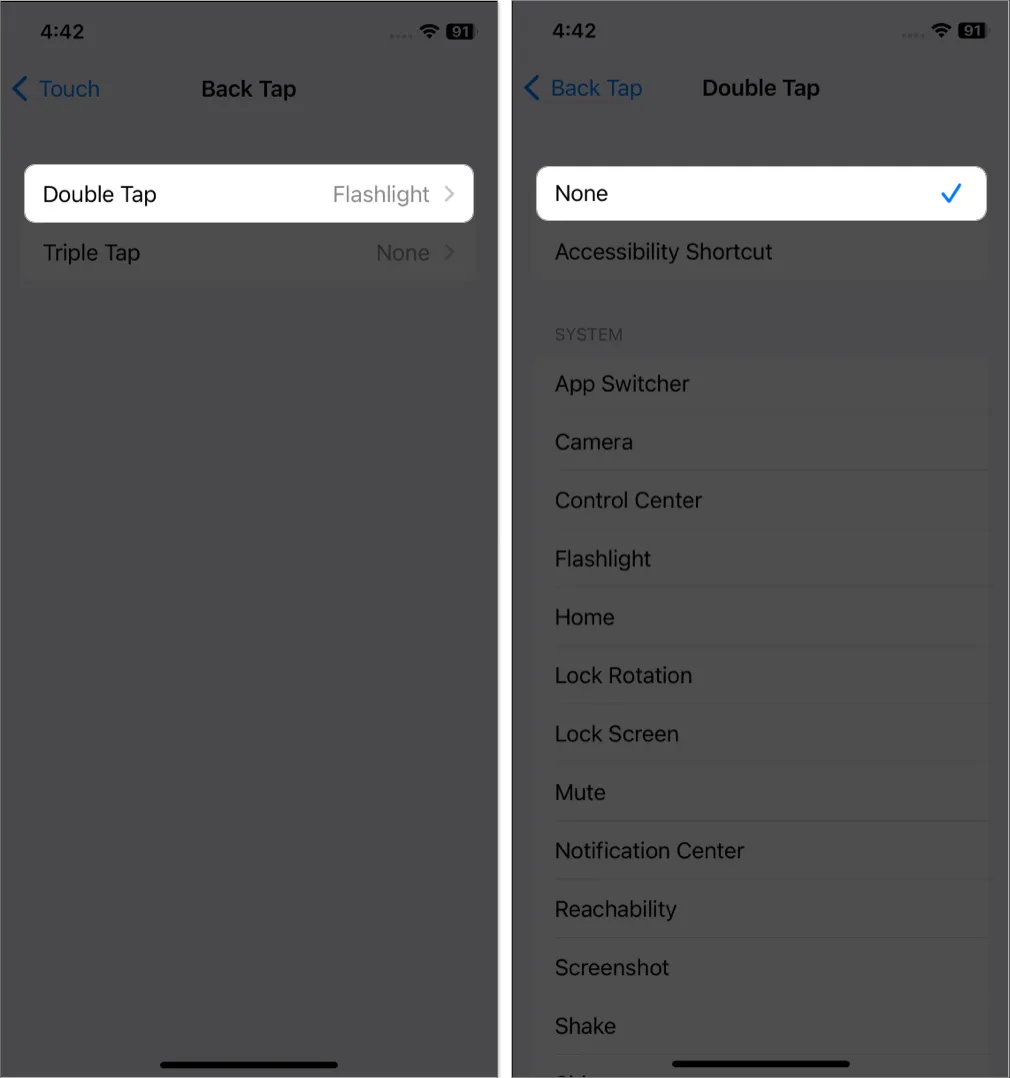
10. LED フラッシュのアラート設定を確認します。
サイレント モード中に着信に対するフラッシュ アラートの受信を有効にしましたか? 確かに便利な機能ですが、設定の不備により懐中電灯が点灯しなくなる場合があります。
- 設定 → アクセシビリティ → オーディオ/ビジュアルを開きます。
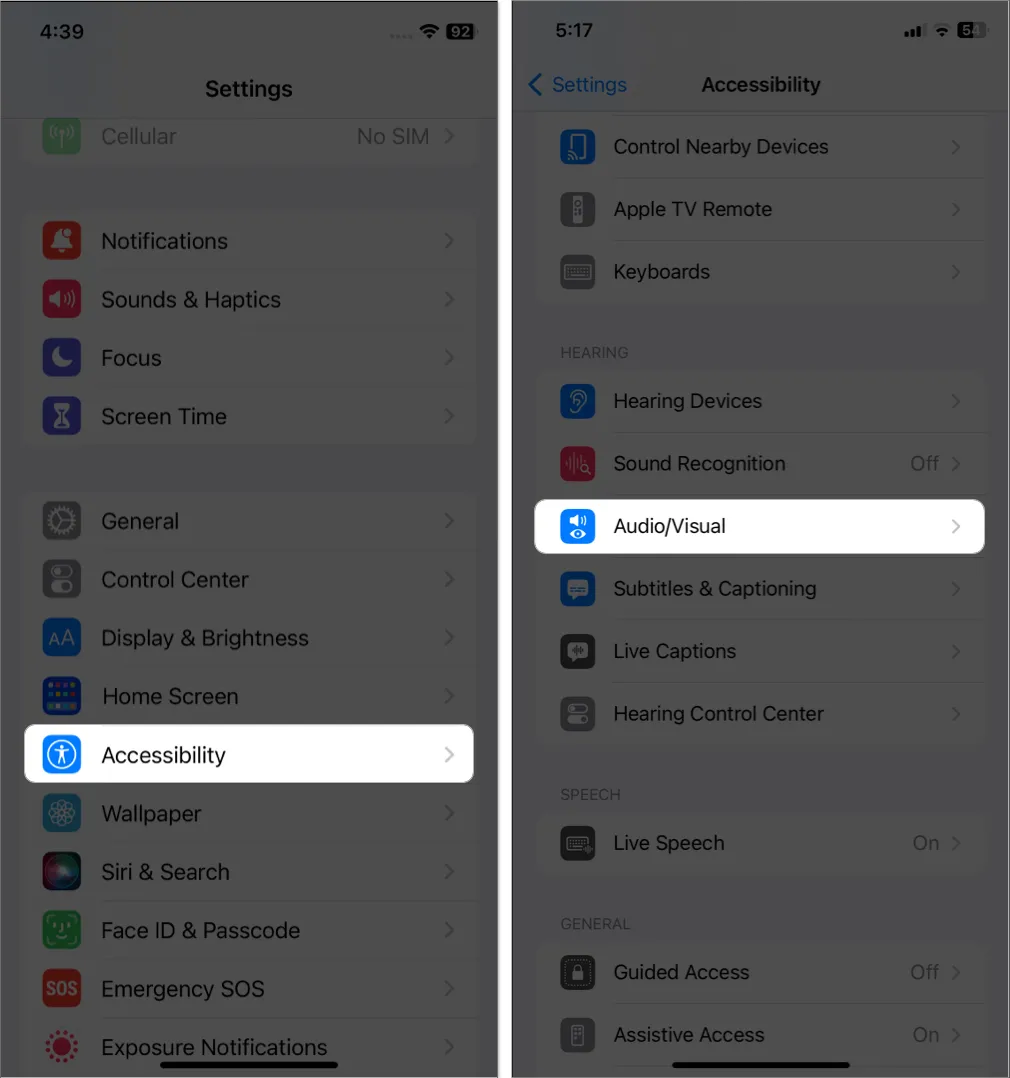
- アラート用の LED フラッシュを選択します。
- オフにしてからオンに切り替えます。
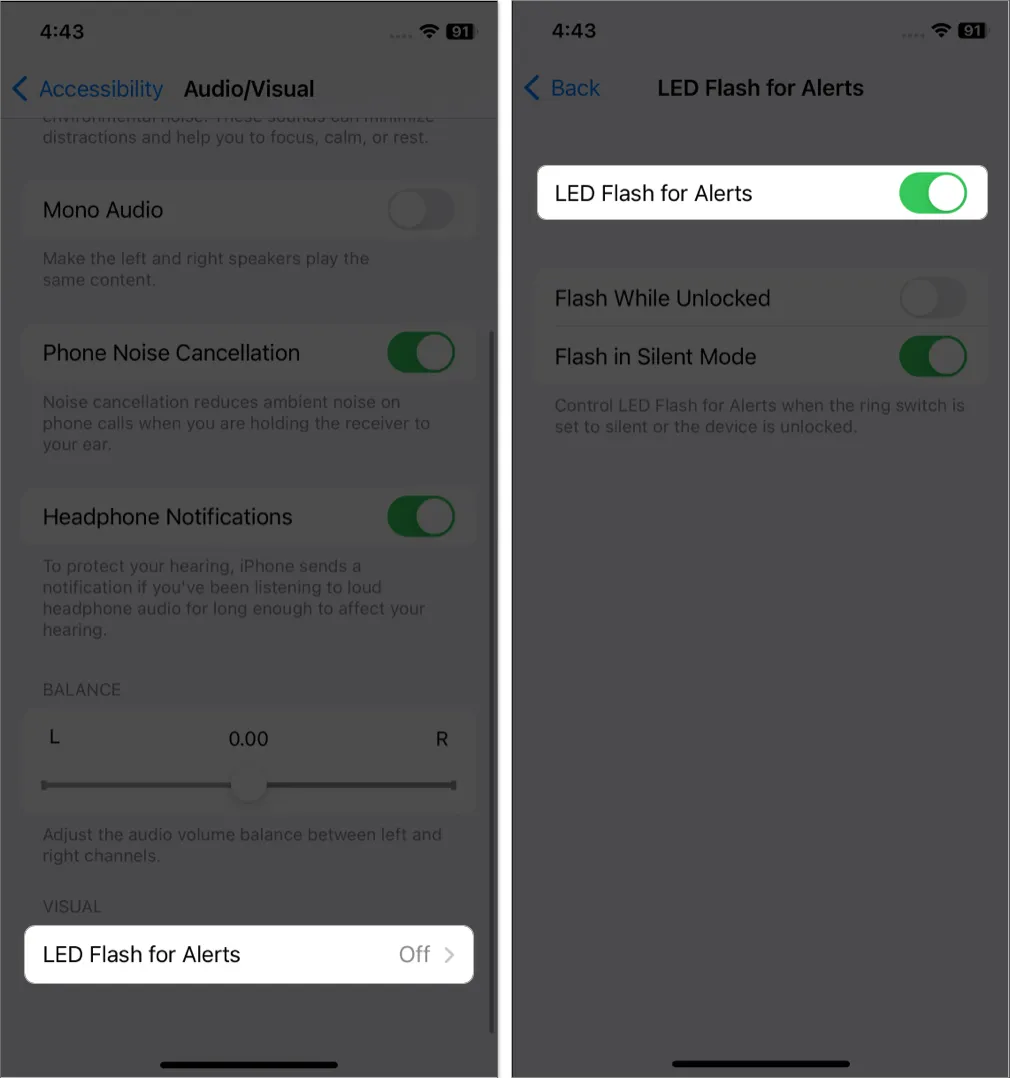
11. サードパーティの懐中電灯アプリをアンインストールする
トーチにすばやくアクセスするためにサードパーティ製アプリを使用すると、問題が発生する可能性があります。したがって、それらのアプリを削除し、デフォルトの方法を使用して懐中電灯をオンにします。
12. フォーカスモードを無効にする
フォーカス モードは、 iPhone の気を散らす機能を制限します。そのため、設定したフォーカス フィルターが原因で、iPhone で懐中電灯が機能しなくなる可能性があります。
- コントロールセンターを開きます。
- フォーカスフィルター名を選択→もう一度
「フォーカス」をタップします。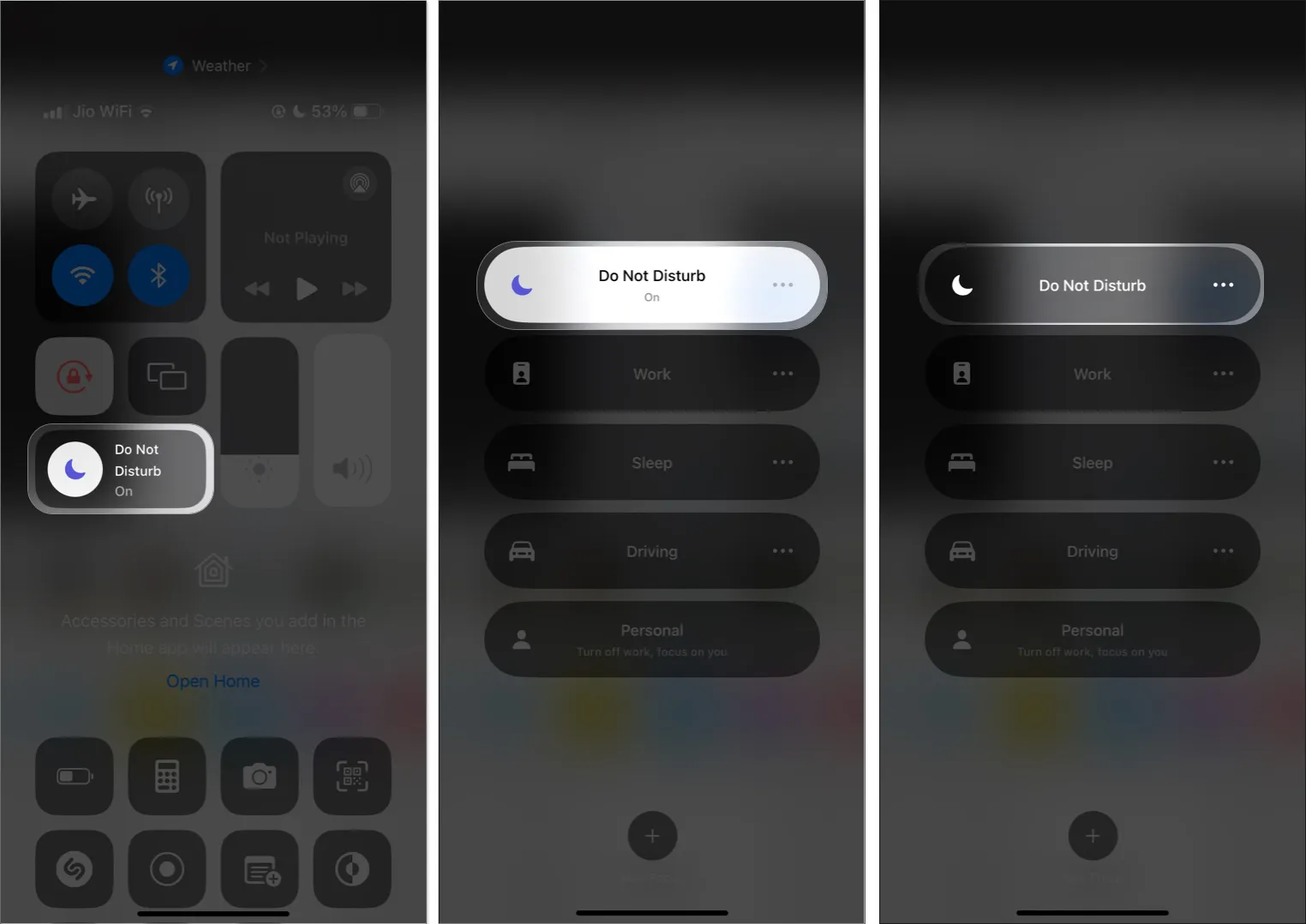
基本的な修正
- iPhone を再起動します。iOSの一時的なバグや不具合が問題を引き起こす可能性があります。したがって、iPhone を再起動して懐中電灯を使用してみてください。
- iOS を更新する:古い iOS バージョンには新しい機能が欠けており、誤動作し始めます。したがって、iPhone を最新の状態に保ってください。アップデートを確認するには: [設定] → [一般] → [ソフトウェア アップデート]を開きます。
- すべての設定をリセットする: iPhone の設定をカスタマイズすると、懐中電灯の機能と競合する可能性があります。したがって、デフォルトのオプションにリセットします。「設定」→「一般」→「iPhoneの転送またはリセット」→「リセット」→「すべての設定をリセット」 →パスコードを入力→ 「すべての設定をリセット」を選択します。
暗闇に別れを告げましょう!
故障した iPhone の懐中電灯のせいで、これ以上暗闇の中で過ごす必要はありません。上記のトラブルシューティング解決策に従うことで、iPhone の懐中電灯が機能しない問題を解決できます。何も問題が解決しない場合は、iPhone を出荷時設定にリセットするか復元し、Apple サポートに連絡して専門家の支援を受ける必要があります。
さらに詳しく見てみる…



コメントを残す